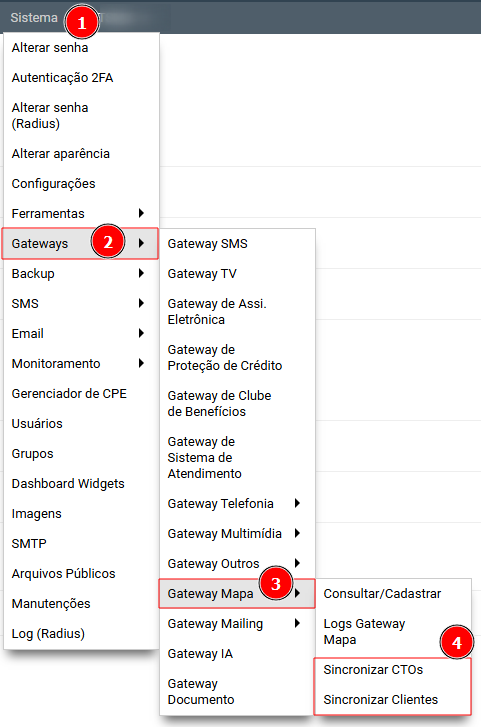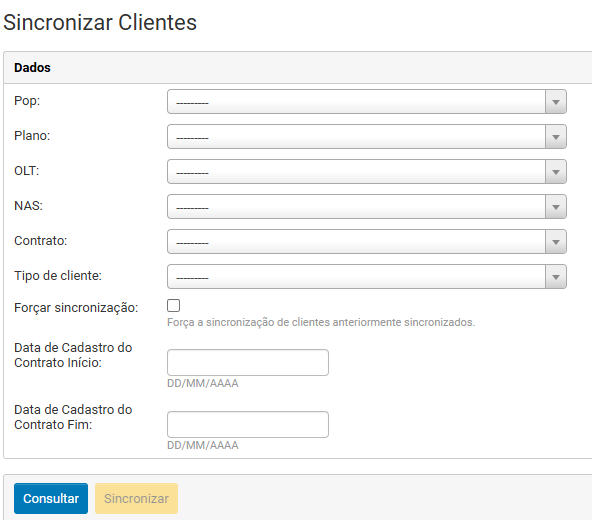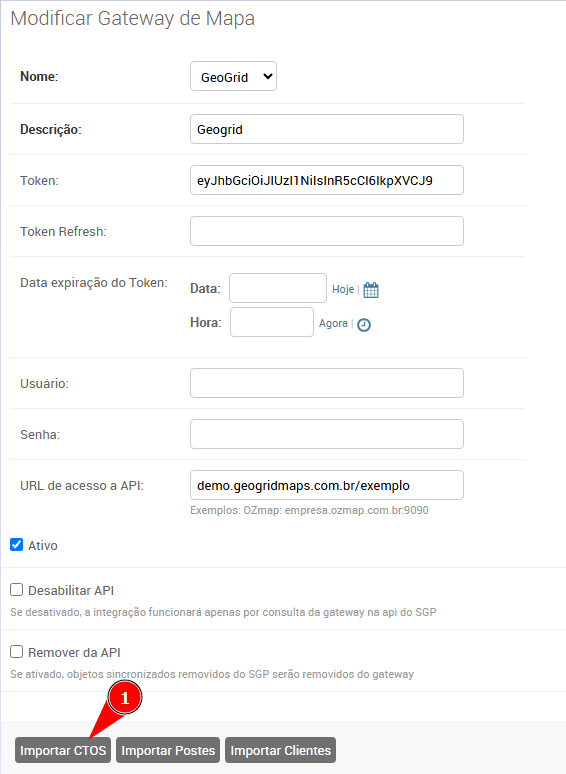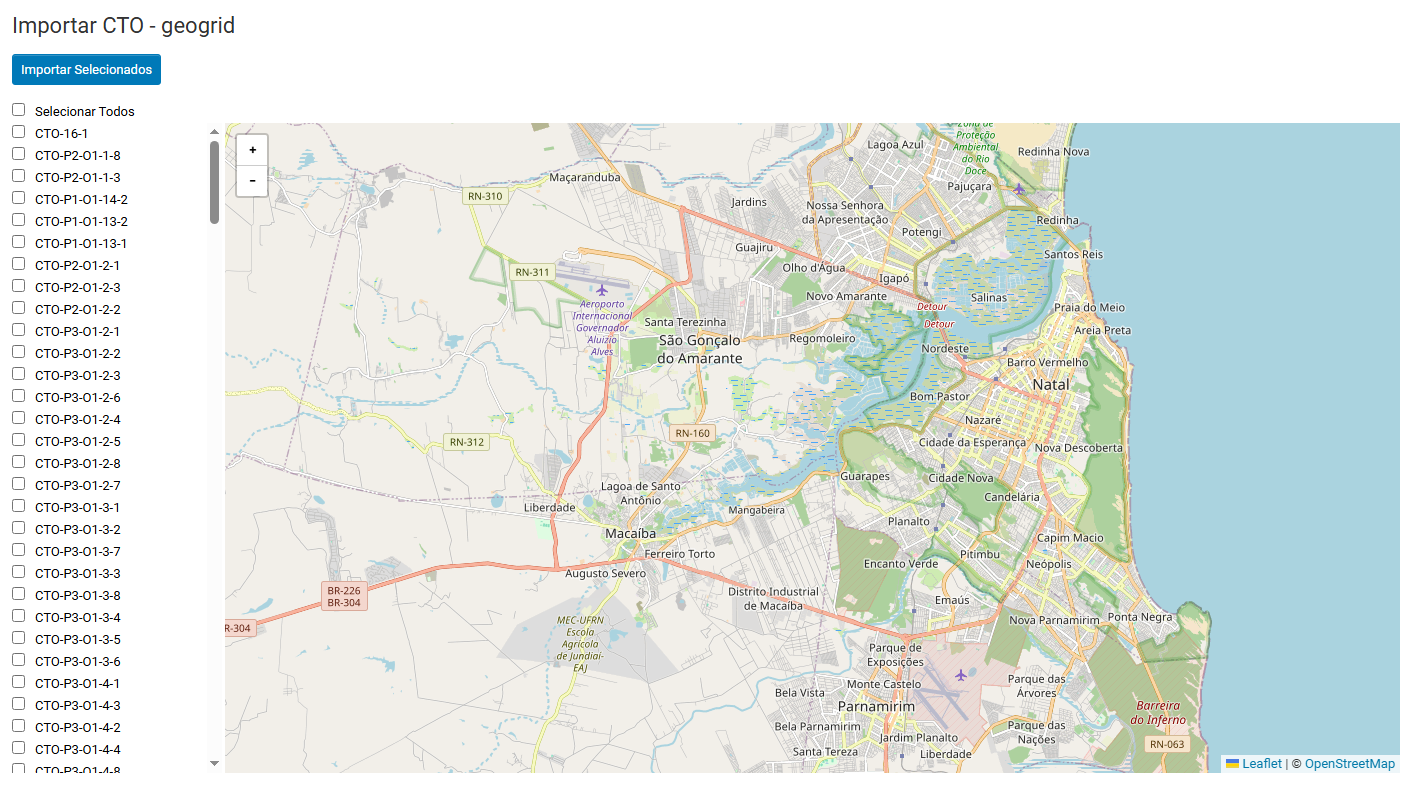Integração GeoGrid - Guia de Uso
1. Introdução
O que é a GeoGrid?
A integração com plataformas de mapeamento, tem como objetivo disponibilizar os equipamentos de atendimento projetados na plataforma para que o provedor possa vincular os clientes cadastrados no sistema à portas de atendimento.
2. Configurando as OLTs
Após integração do GeoGrid no SGP é preciso realizar o vínculo as OLTs para que a comunicação ocorra, esse vinculo permite que as CTOs, ONUs e Postes vinculados a OLT sejam sincronizados com o GeoGrid. Para isso basta acessar o menu:
- Identifique a OLT que deseja vincular ao GeoGrid, vá em Opções e Editar
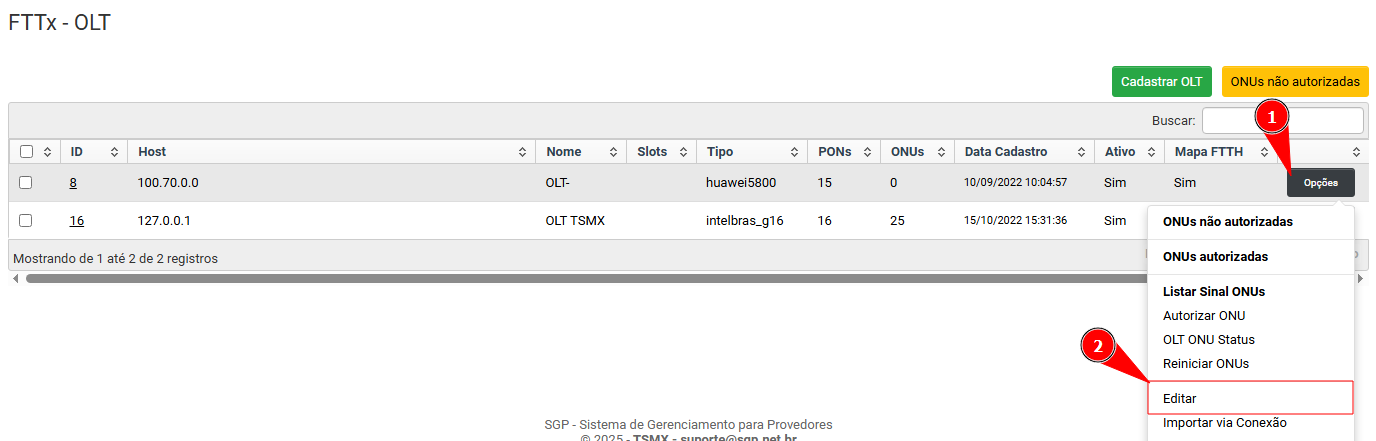
- Em Integração selecione o Geogrid
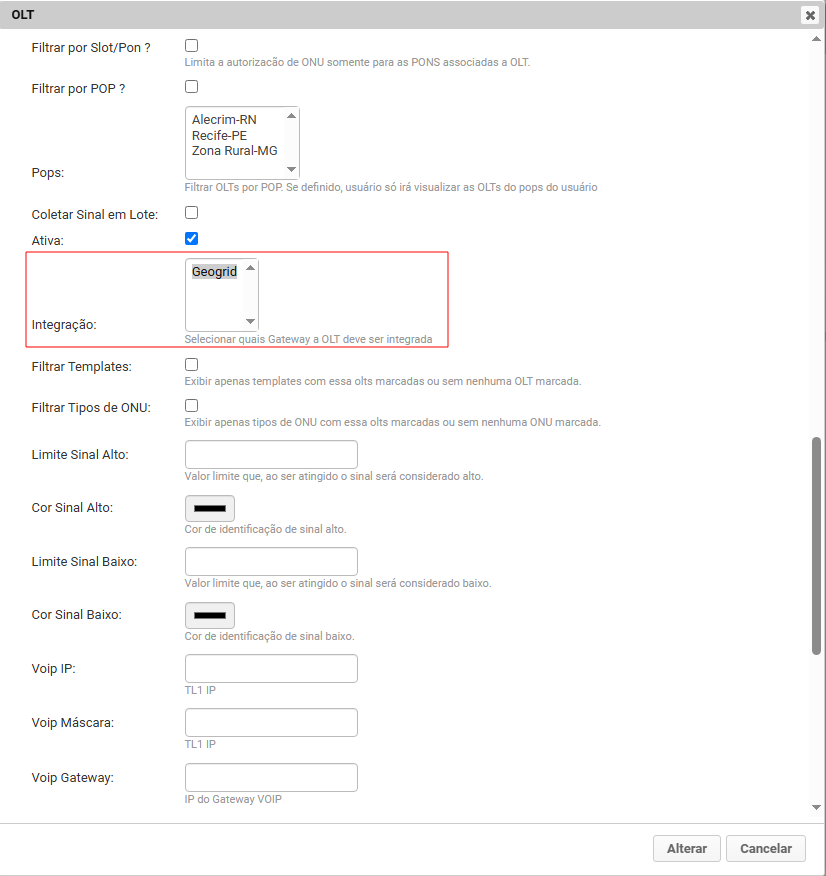
3. Sincronização
Para garantir a exibição correta dos elementos no mapa, é essencial que as Coordenadas (Latitude e Longitude) estejam definidas nos seguintes cadastros:
-
Endereço de Instalação (Cliente): deve estar cadastrado corretamente para sincronização da ONU.
-
CTO: obrigatórias para visualização e integração no mapa.
-
Postes: obrigatórias para visualização e integração no mapa.
O SGP dispõe de uma rotina responsável pela sincronização das informações, porém, sempre que houver alterações no Geogrid — como atualização de coordenadas ou inclusão de novos clientes/postes — é indispensável realizar a sincronização manual no SGP.
Para sincronizar cliente/onu o SGP faz automaticamente em 2 situações: Caso seja inserido no contrato/serviço do cliente CTO e Porta logo após irá sincronizar o cliente. Assim como também há como sincronizar quando a onu é autorizada
usando o módulo de olt.
3.1 Sincronização em Lote
Neste tópico será apresentado o processo de sincronização manual disponível no SGP, que pode ser realizado nas seguintes opções:
-
Sincronizar CTOs
-
Sincronizar Clientes
Esse processo pode ser realizado através do menu:
ou
Sincronizar Clientes
Ao clicar em Sincronizar CTOs o sistema irá realizar o processo de sincronização automaticamente para todas as CTOs vinculadas as OLT's do GeoGrid, caso deseje Sincronizar Clientes, será direcionado a tela de sincronização onde é possivel aplicar filtros, após aplicar os filtros e clicar em Consultar, basta selecionar o clientes e depois clicar em Sincronizar.
3.1.1 Sincronizando CTO (Individual)
Caso não queira sincronizar todas as CTOs, mas apenas uma especifica, basta realizar a sincronização de CTO Avulsa, através do menu:
Todas as CTOs que tiverem vinculo a uma OLT GeoGrid terão o botão de Sincronização conforme imagem abaixo: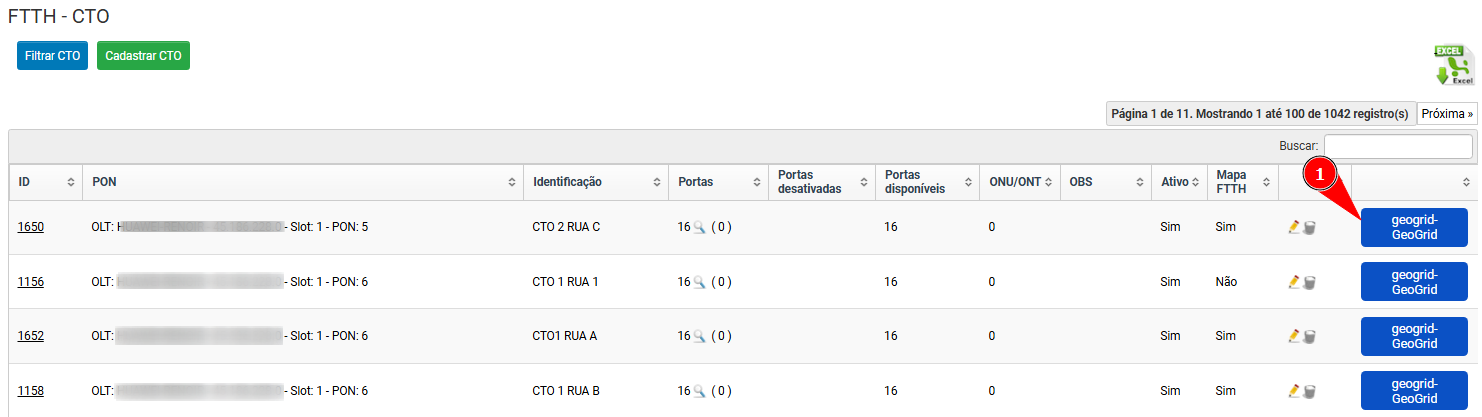 Ao clicar no botão de sincronização, o processo será iniciado automaticamente, caso seja uma nova CTO, será criada no GeoGrid, caso seja uma CTO importada será atualizada.
Ao clicar no botão de sincronização, o processo será iniciado automaticamente, caso seja uma nova CTO, será criada no GeoGrid, caso seja uma CTO importada será atualizada.
3.1.2 Sincronizando Cliente/ONU (Individual)
Existem situações onde o processo de sincronização de apenas um cliente seja necessário, por exemplo, em caso de erros cadastrais, para isso, precisamos garantir que o cliente tenha as suas coordenadas no endereço de instalação:
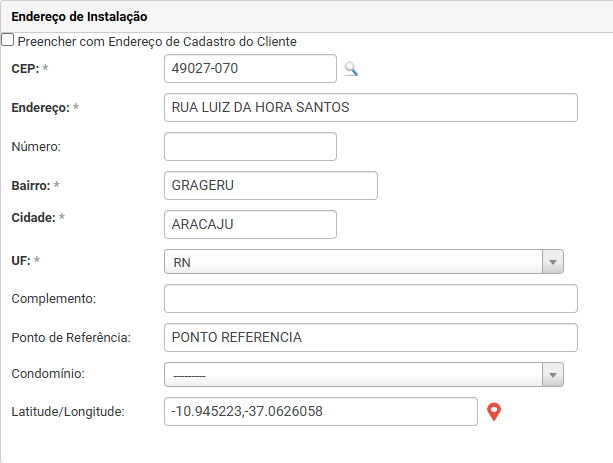
Após confirmar que os dados de Latitude/Longitude foram inseridos corretamente, podemos acessar o Serviço do cliente e na guia FTTx Detalhes podemos realizar a sincronização com o GeoGrid.
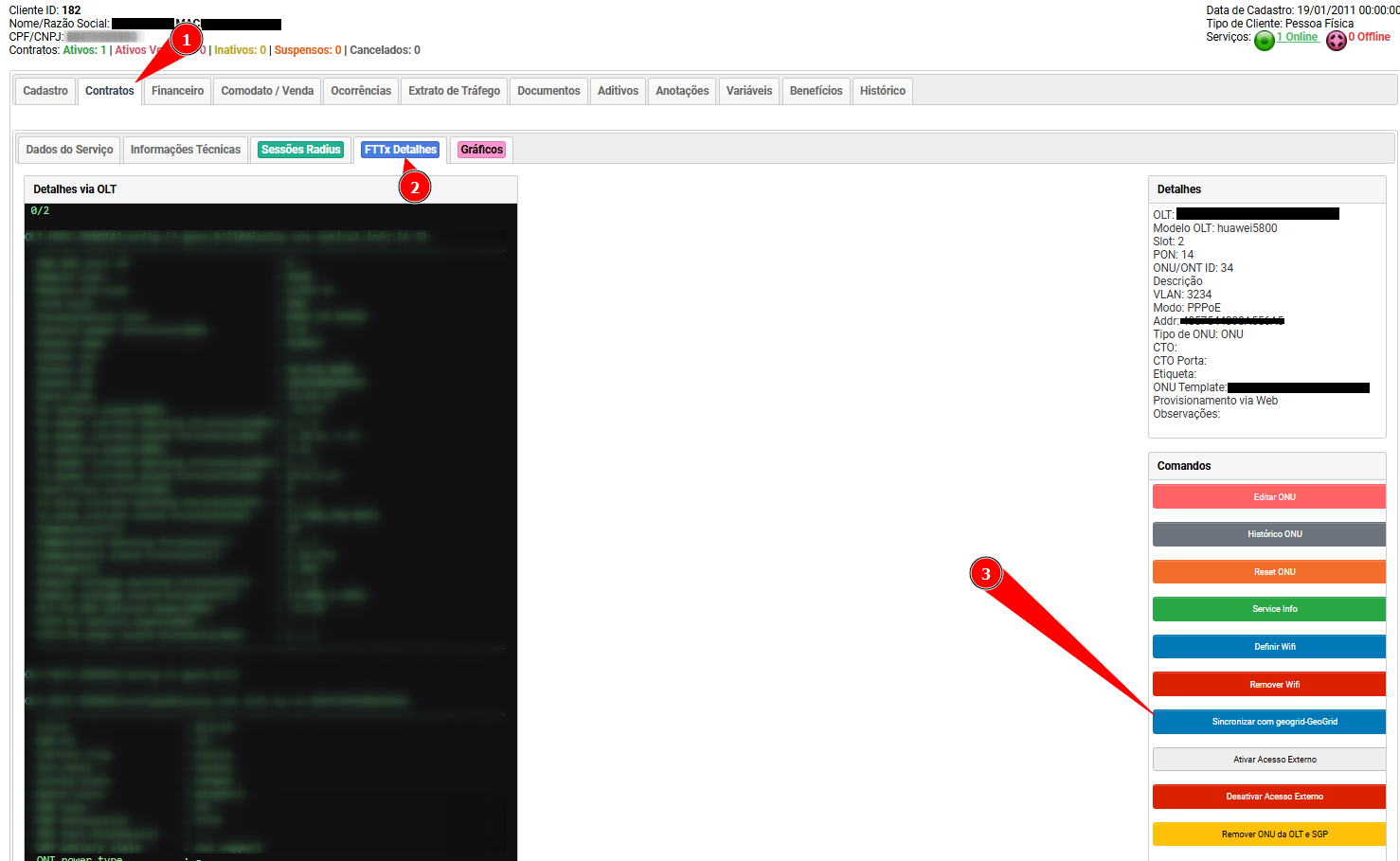
4. Importação de Dados
Caso já tenha uma rede criada no GeoGrid e que importar para o SGP, esse processo é possivel, basta acessar o menu:
4.1 Importando CTO
4.1.1 Como verificar as CTOs importadas
Após importar as CTOs para o SGP eles serão adicionadas no mesmo menu de cadastro das CTO:
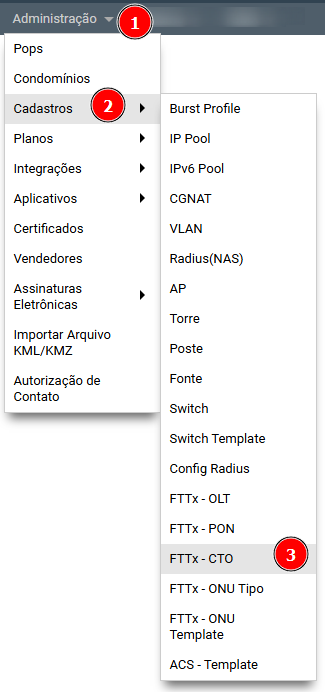
❶ Filtrar CTO: Opção para realizar Filtros de Pesquisa de CTOs.
❷ Buscar: Pesquisar CTO por nome de Identificação.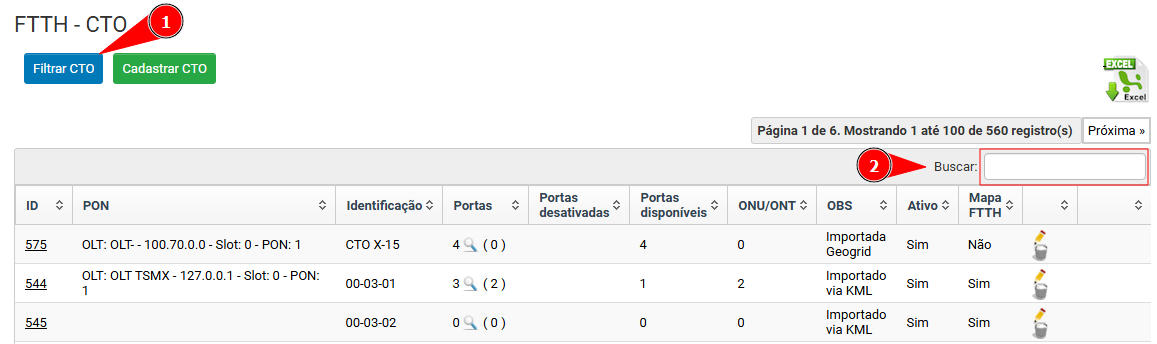
Utilize os filtros para localizar as CTOs importadas.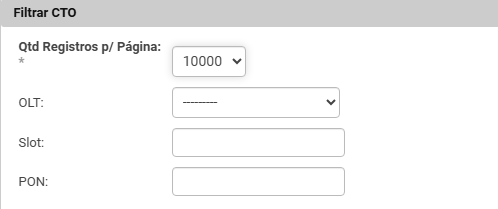
⚠️ Verifique se os dados de latitude, longitude da CTO estão corretos assim como a PON (OLT) e o Poste estejam definidos.
🔗 Para realizar esta consulta, precisamos ir até as configurações da CTO:
❶ Editar
🔗 PON, Latitude e Longitude (exemplo: -5.853057, -35.1918389) e Poste São Obrigatórios para esta integração.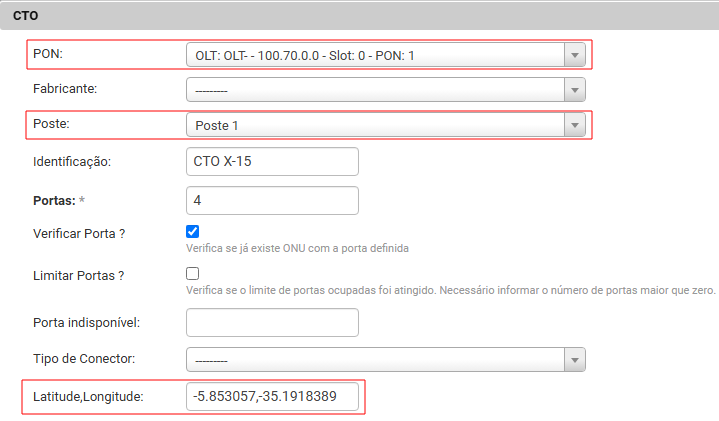
⚠️ É obrigatório o vínculo da CTO com uma OLT para garantir o funcionamento correto no mapa e no sistema.
⚠️ Necessário definir o Poste no cadastro da CTO para comunicação.
4.2 Importando Postes
- Para importar as CTOs, basta clicar em Importar Postes
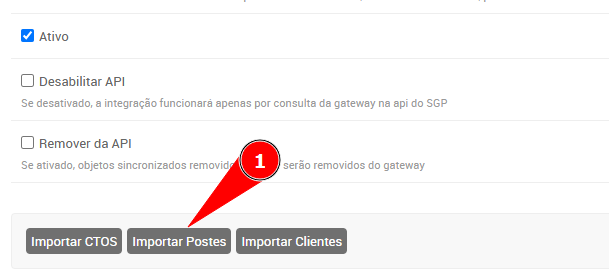
- Selecionar o(s) Poste(s) e clicar em Importar Selecionadas
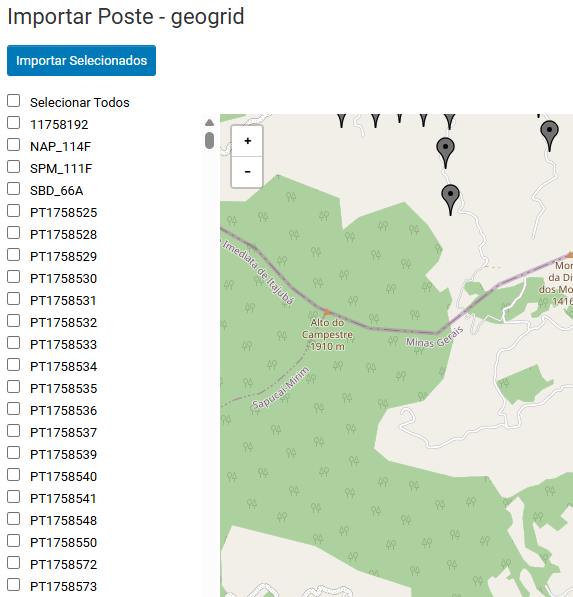 Após importação os Postes ficarão disponiveis para vincular as CTOs no SGP.
Após importação os Postes ficarão disponiveis para vincular as CTOs no SGP.
4.2.1 Como verificar os Postes importadas
Após importar os Postes para o SGP eles serão adicionadas no mesmo menu de cadastro das Poste:
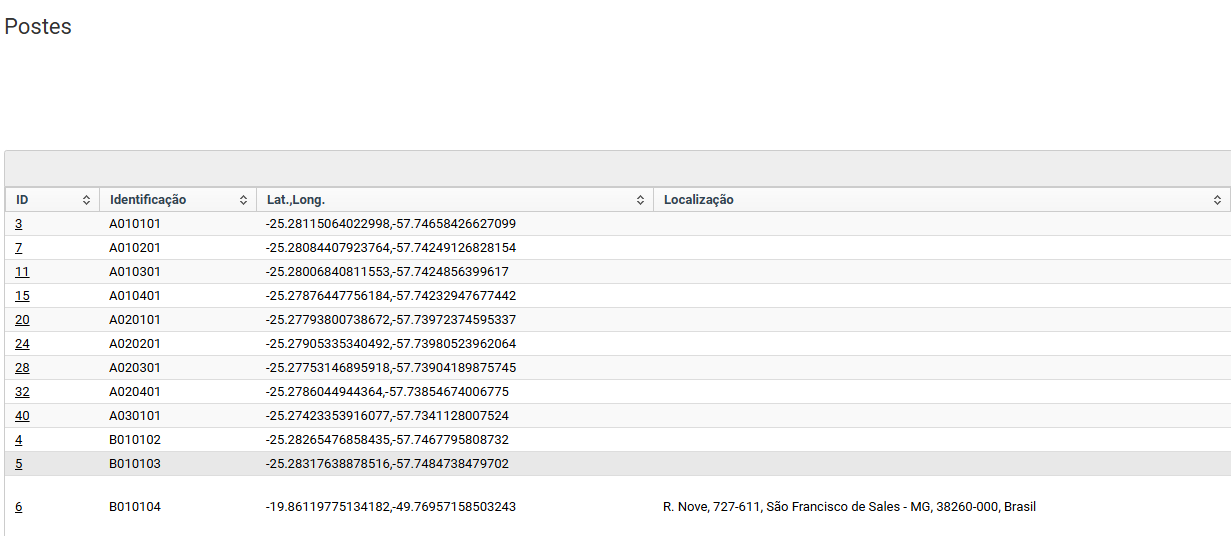
5. Logs Gateways de Mapa
O sistema exibe armazena e exibe os logs das sincronizações com o GeoGrid, sendo possivel visualizar no menu:
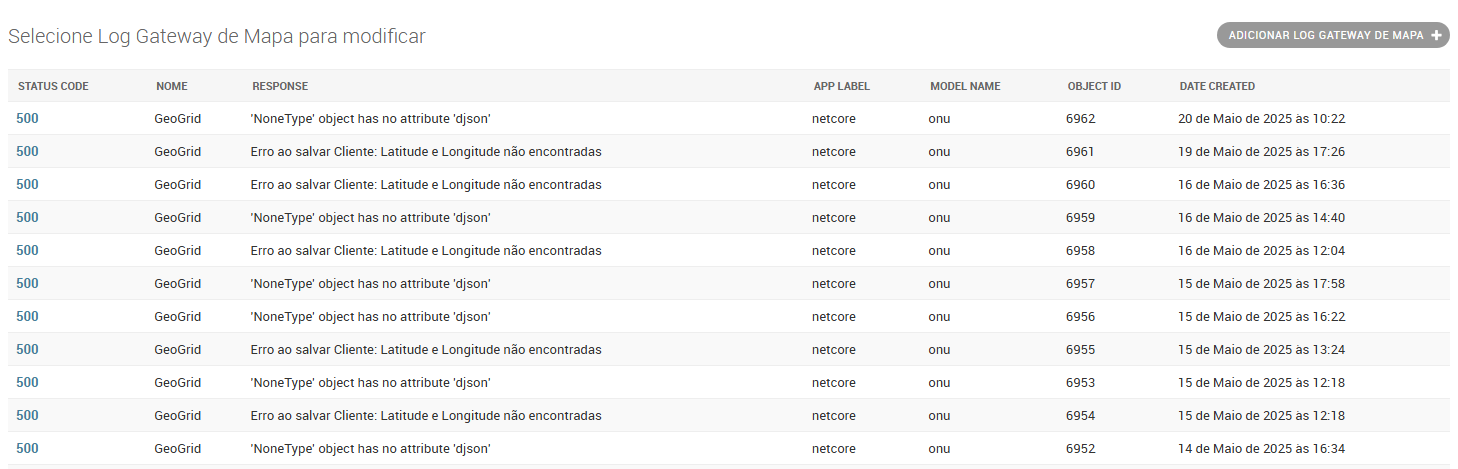 Nesses logs podemos verificar tanto o que foi sincronizado com sucesso, quanto as sincronizações que apresentaram erro, informando no response o que é necessário para correção.
Nesses logs podemos verificar tanto o que foi sincronizado com sucesso, quanto as sincronizações que apresentaram erro, informando no response o que é necessário para correção.
6. Consulta de viabilidade
É possível realizar a consulta de viabilidade através do SGP integrado ao GeoGrid.
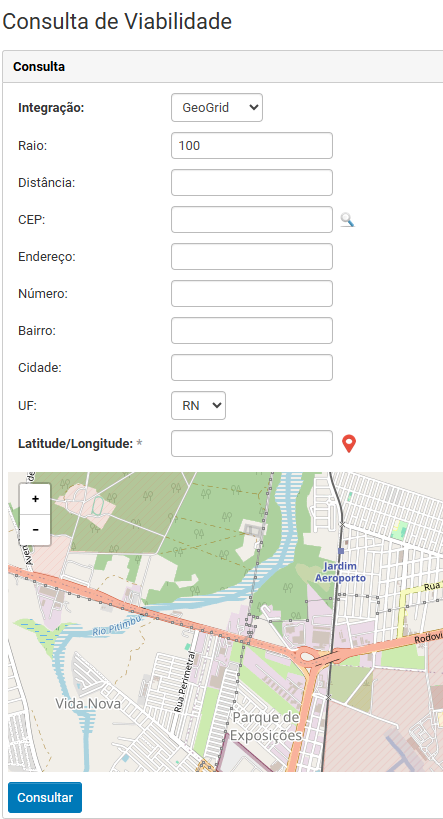 ⚠️ Para consulta de viabilidade, O GeoGrid realiza a consulta de Viabilidade, na consulta é levado em consideração os campos: raio - endereço - latitude e longitude. Qualquer informação inserida que não seja nestes campos será irrelevante, como distância, por exemplo.
⚠️ Para consulta de viabilidade, O GeoGrid realiza a consulta de Viabilidade, na consulta é levado em consideração os campos: raio - endereço - latitude e longitude. Qualquer informação inserida que não seja nestes campos será irrelevante, como distância, por exemplo.
7. Funcionalidades da Integração
| Tipo | Descrição |
|---|---|
| Exportação | CTOs |
| Exportação | Postes |
| Exportação | ONUs (clientes) |
| Exportação | Dados básicos dos clientes (Nome, CPF, RG, E-mail, Telefones, data de nascimento e endereço) |
| Importação | CTOs |
| Importação | Postes |
| Consulta | Viabilidade |
![]()